Kérdés
Probléma: Hogyan lehet javítani a 633-as modemhibát a Windows 10 alkotóinak frissítése után?
Tegnap telepítettem a Windows 10 Creators Update-et. Nyilvánvalóan eltörte a modemet, mert a „633-as hiba: A modem már használatban van vagy nem” hibaüzenetet ad. megfelelően konfigurálva.” Úgy tűnik, hogy a VPN-kapcsolat nem hozható létre, de valójában nem tudom, hogyan javítsam hogy. Segítsen kérem!
Megoldott Válasz
„633-as hiba: A modem már használatban van, vagy nincs megfelelően konfigurálva” az internetkapcsolati probléma, amely Windows 10 felhasználók százainál fordult elő a Creators Update telepítése után.
[1] A Microsoft már elismerte ezt a problémát, és keményen dolgozik a megoldás megjelenésén a közeljövőben. Mielőtt azonban a modem 633-as hibáját javító jövőbeli frissítés megjelenne, a Windows 10 felhasználóknak manuálisan kell elvégezniük a javításokat.A „633-as hiba: A modem már használatban van, vagy nincs megfelelően konfigurálva” nem egy adott eszközhöz van kötve, így bármelyik modellt és PC-modellt érintheti. A hibaüzenet kifejezetten azt jelzi, hogy a modem hibásan működik a hibás konfiguráció miatt.
A 633-as hiba azonban az egyik eszközön vagy kommunikációs porton egy másik alkalmazás által kihasznált több internetkapcsolat miatt is előfordulhat. Szerencsére a Microsoft hivatalosan nyilvánosságra hozta azokat az utasításokat, amelyeket az embereknek használniuk kell, mielőtt megjelenne a „633-as hiba: A modem már használatban van, vagy nincs megfelelően konfigurálva” javítása.[2]
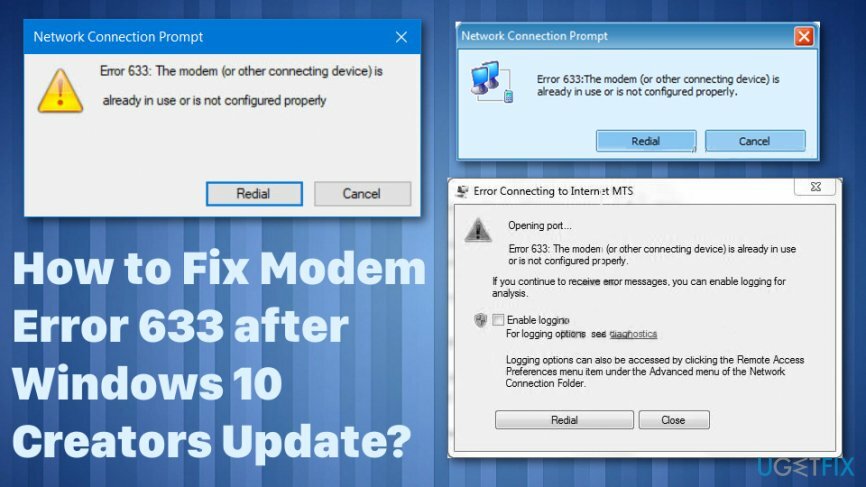
A „633-as hiba: A modem már használatban van, vagy nincs megfelelően konfigurálva” javítási módszerek
A sérült rendszer javításához meg kell vásárolnia a licencelt verziót Reimage Reimage.
Ha hasonló problémákról van szó, annak több oka is lehet, valamint megoldások és javítási módszerek. De végül is van egy jó első lépés – a rendszerellenőrzés olyan javítóeszközökkel, mint pl ReimageMac mosógép X9. Így azonosíthatja, hogy vannak-e további rosszindulatú programok[3] probléma vagy fájlok megszakítása a gép programjaiban vagy funkcióiban.
Futtassa a Rendszerleíróadatbázis-szerkesztőt
A sérült rendszer javításához meg kell vásárolnia a licencelt verziót Reimage Reimage.
- nyomja meg Windows kulcs, típus regeditgombot, és nyomja meg Belép.
- Navigáljon ide HKEY_LOCAL_MACHINE\\SYSTEM\\CurrentControlSet\\Services\\RasMan Könyvtár.
- megtalálja Szükséges jogosultságok gombot, és kattintson rá duplán.
- Add hozzá a SeLoadDriverPrivilege a kulcsok listájának végén, és kattintson a gombra RENDBEN.
- Ha megjelenik egy figyelmeztető üzenet, kattintson a gombra rendben A folytatáshoz.
- Végül indítsa újra a rendszert.
Foglalja le a TCP portot
A sérült rendszer javításához meg kell vásárolnia a licencelt verziót Reimage Reimage.
- nyomja meg Windows billentyű + R, típus regeditgombot, és nyomja meg Belép.
- Navigáljon a HKEY_LOCAL_MACHINE\\SYSTEM\\CurrentControlSet\\Services\\Tcpip\\Parameters Könyvtár.
- Kattintson Szerkesztés -> Új -> Több karakterláncból álló érték.
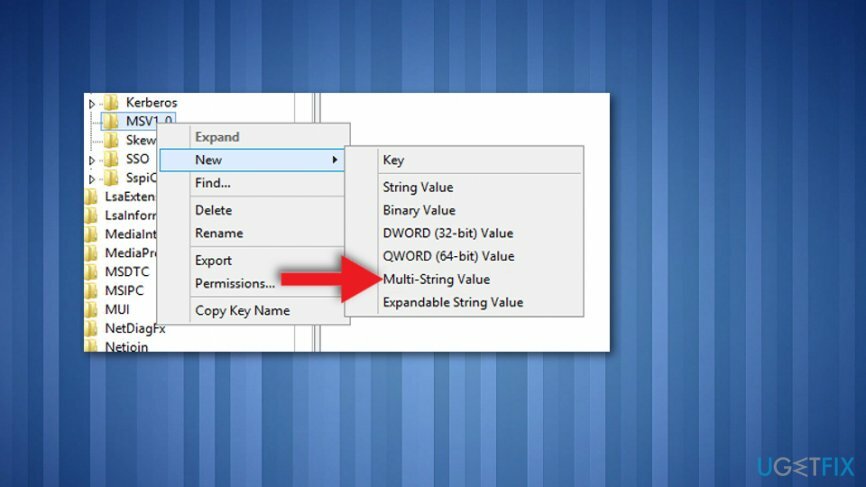
- Nevezze el az új értéket: ReservedPorts.
- Kattintson duplán a ReservedPorts értékre, és írja be a 1723-1723 érték.
- nyomja meg rendben az új érték mentéséhez és a Rendszerleíróadatbázis-szerkesztőből való kilépéshez.
Frissítse/telepítse újra a modem illesztőprogramjait
A sérült rendszer javításához meg kell vásárolnia a licencelt verziót Reimage Reimage.
A fent felsorolt módszerek a 633 hiba áldozatainak többségénél megfeleltek a célnak. Azonban egyik sem vált be Önnek, a tettes egyszerűbbnek tűnhet, mint amilyennek látszik. A hibát elavult vagy sérült modem-illesztőprogramok válthatják ki, ezért próbálja meg frissíteni vagy újratelepíteni őket.
- Kattintson a jobb gombbal Windows kulcs és válassza ki Eszközkezelő.
- megtalálja Hálózati adapterek és kattintson jobb gombbal a hálózati adapterre.
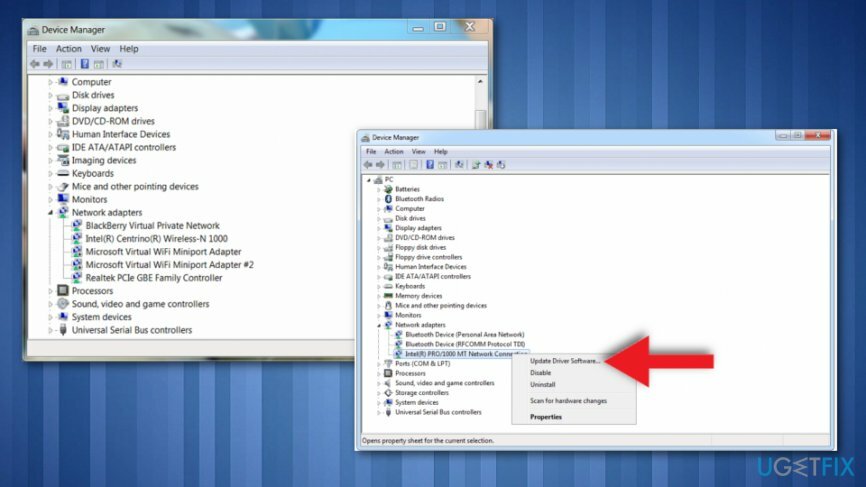
- Kattintson Frissítse az illesztőprogramot választási lehetőség. Frissítse a LAN és a WLAN adaptert is.
- Indítsa újra a számítógépet, és csatlakozzon az internethez.
Ha a 633-as modemhiba ismét jelentkezik, erősen javasoljuk a hálózati adapterek újratelepítését:
- Kattintson a jobb gombbal Windows kulcs és válassza ki Eszközkezelő.
- megtalálja Hálózati adapterek és kattintson jobb gombbal a hálózati adapterre.
- Válassza ki Eltávolítás és jelölje meg a Törölje az eszköz illesztőprogramját doboz.
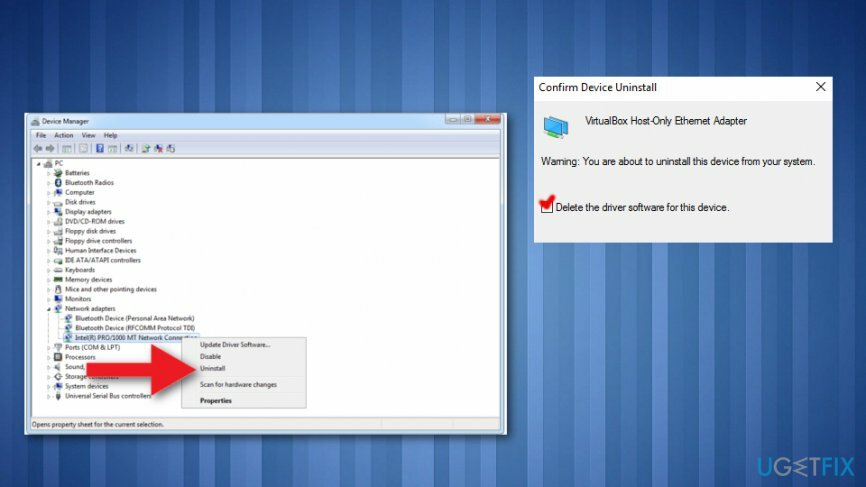
- Kattintson rendben és várja meg az eltávolítás végrehajtását.
- Ezután nyissa meg Akciók fület, és válassza ki Keresse meg a hardvermódosításokat.
- A rendszernek automatikusan észlelnie kell a hiányzó hálózati adaptert, és újra kell telepítenie a legújabb verziót.
- Ha elkészült, indítsa újra a rendszert, és ellenőrizze, hogy a 633-as hibát javították-e.
Javítsa ki automatikusan a hibákat
Az ugetfix.com csapata mindent megtesz annak érdekében, hogy segítsen a felhasználóknak megtalálni a legjobb megoldást a hibák kiküszöbölésére. Ha nem akar megküzdeni a kézi javítási technikákkal, kérjük, használja az automatikus szoftvert. Minden ajánlott terméket szakembereink teszteltek és jóváhagytak. Az alábbiakban felsoroljuk azokat az eszközöket, amelyek segítségével kijavíthatja a hibát:
Ajánlat
csináld most!
Letöltés FixBoldogság
Garancia
csináld most!
Letöltés FixBoldogság
Garancia
Ha nem sikerült kijavítania a hibát a Reimage használatával, kérjen segítséget ügyfélszolgálatunktól. Kérjük, adjon meg minden olyan részletet, amelyet Ön szerint tudnunk kell a problémájával kapcsolatban.
Ez a szabadalmaztatott javítási eljárás 25 millió komponensből álló adatbázist használ, amely képes pótolni a felhasználó számítógépén található sérült vagy hiányzó fájlokat.
A sérült rendszer javításához meg kell vásárolnia a licencelt verziót Reimage malware-eltávolító eszköz.

Akadályozza meg, hogy webhelyek, internetszolgáltatók és más felek nyomon kövessék Önt
Hogy teljesen névtelen maradjon, és megakadályozza az internetszolgáltatót és a kormány a kémkedéstől rád kell alkalmazni Privát internet-hozzáférés VPN. Lehetővé teszi, hogy az összes információ titkosításával teljesen névtelenül csatlakozzon az internethez, megakadályozza a nyomkövetőket, a hirdetéseket és a rosszindulatú tartalmakat. A legfontosabb, hogy leállítja az illegális megfigyelési tevékenységet, amelyet az NSA és más kormányzati intézmények a hátad mögött végeznek.
Gyorsan visszaszerezheti elveszett fájljait
A számítógép használata közben bármikor előfordulhatnak előre nem látható körülmények: áramszünet miatt kikapcsolhat, a Előfordulhat Blue Screen of Death (BSoD), vagy véletlenszerű Windows-frissítések okozhatják a gépet, amikor elment néhány időre. percek. Ennek eredményeként iskolai feladatai, fontos dokumentumai és egyéb adatai elveszhetnek. Nak nek visszaszerez elveszett fájlokat használhat Data Recovery Pro – a merevlemezen még elérhető fájlok másolatai között keres, és gyorsan visszakeresi azokat.
Olvass más nyelveken
• Deutsch
• Polski
• Français
• Lietuvių